Dropbox : Tout ce que vous devez savoir !
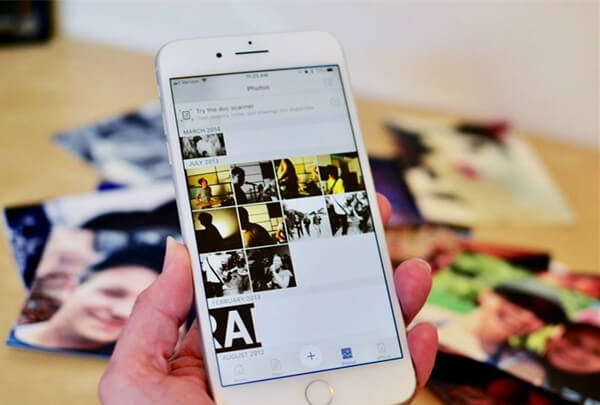
Aujourd'hui, il est toujours indispensable de sauvegarder vos fichiers importants. De plus, il vaut mieux les sauvegarder à plusieurs endroits, afin de ne jamais perdre les fichiers au cas où certain problème arriverait à votre iPhone, iPad ou Mac. Bien sûr, en même temps, la plupart des gens ont également besoin de déplacer des fichiers essentiels entre différents appareils, ce qui peut être compliqué. Heureusement, Dropbox peut parfaitement accomplir ces deux tâches ; voici tout ce que vous devez savoir sur Dropbox.
Quoi de neuf dans Dropbox ?
Le 22 mai 2018 : Dropbox a ajouté de nouvelles fonctionnalités pour vous aider à faire votre travail lorsque vous n'êtes pas au bureau.
Grâce à l'application mobile Dropbox récemment redessinée, les utilisateurs de Dropbox Business ou Dropbox Professional peuvent désormais y accéder, pour modifier et partager des fichiers, des photos et des documents, quand ils ne sont pas au bureau.
« Nous avons donc récemment ajouté un écran d'accueil centralisé qui vous permet d'accéder directement aux éléments les plus importants, et qui affiche des fichiers étoilés et des travaux récents. Une fois que vous avez commencé à parcourir les fichiers, vous pouvez passer directement en mode galerie pour voir les fichiers en grande vignette. Cela signifie que vous pouvez omettre la liste de fichiers. »
D’ailleurs, le blog Dropbox a également déclaré que la fonctionnalité « glisser-déposer » sera en fonction sur iOS 11.
« Grâce à cette fonctionnalité sur iOS 11, il est plus facile pour vous d’organiser vos fichiers et de travailler avec d'autres applications. Dans l'application Dropbox d’iOS, vous pouvez désormais utiliser la fonctionnalité " glisser et déposer " pour l'organisation de vos fichiers et dossiers. Et si vous utilisez un iPad, vous pourrez faire glisser des fichiers entre Dropbox et d'autres applications. »
Qu'est-ce que Dropbox ?
Dropbox est un service de stockage et de synchronisation cloud, qui est disponible pour Mac, PC et la plupart des appareils mobiles. Il s'assure que tout ce qui est sauvegardé dans son dossier particulier est sécurisé en ligne et peut être parcouru sur tout autre appareil, sur lequel vous l'avez installé. En outre, Dropbox offre aux développeurs une forte API (l’interface de programme d'application) qui permettent à bien d’autres applications de se connecter à leur service et d’effectuer le stockage et la synchronisation cloud des données de ces applications.
Combien ça coûte ?
Le téléchargement de Dropbox est gratuit. Il existe une version gratuite et une version payante. La version gratuite de Dropbox ne vous donne que 2 Go de stockage en nuage, tandis que la version mise à jour, connue sous le nom Dropbox Plus, vous offrira 1 To.
À part ça, vous bénéficierez d’autres avantages de la mise à jour vers Dropbox Plus, comme une sauvegarde automatique de la caméra, de sorte que toutes les photos que vous prenez sur votre iPhone seront immédiatement enregistrées dans votre Dropbox. Dropbox Plus coûte 9,99 $ par mois, ou vous pouvez choisir un abonnement annuel pour 99,99 $.
Comment utiliser Dropbox avec l'application Fichiers ?
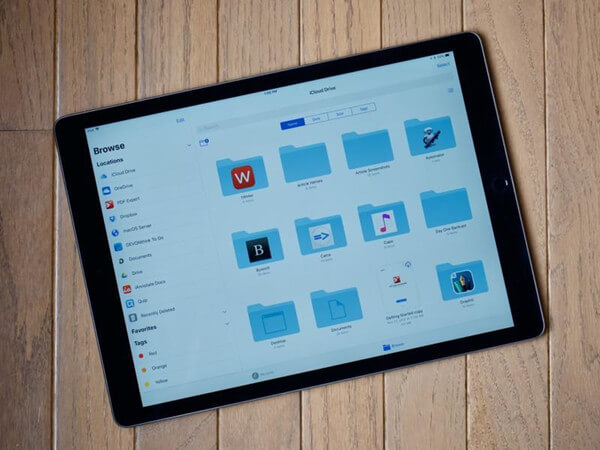
L’application Fichiers sur iOS est comme l’application Finder sur macOS. Bien que la première application ne regroupe pas autant de fonctionnalités que la dernière sur macOS, elle vous permet d'afficher, de visualiser, d'organiser, de stocker et de partager des fichiers sur iCloud et d'autres fournisseurs qui offrent le service de stockage cloud. De plus, c’est vraiment facile à l’utiliser. Vous n’aurez qu’à ouvrir des fichiers dans votre appareil iOS, puis à appuyer sur le dossier Dropbox dans Emplacements et suivre les instructions pour authentifier votre compte. Par la suite, vous pourrez accéder à tous les fichiers que vous avez stockés dans Dropbox, quoique vous utilisiez l'application Fichiers et toute application qui supporte la nouvelle version de Dropbox sur iOS 11.
Comment transférer vos photos avec Dropbox ?
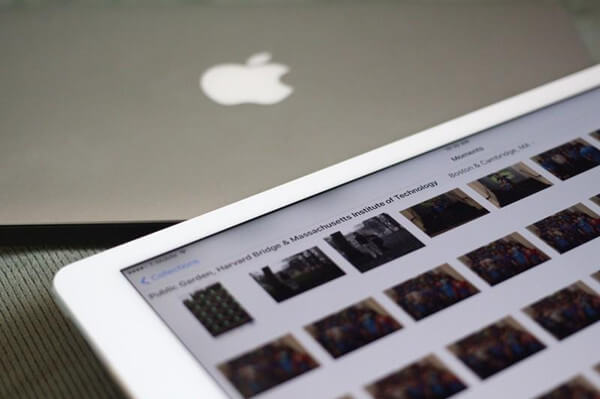
Si vous ne voulez pas utiliser la galerie de photos iCloud, iTunes ou AirDrop, vous pouvez toujours afficher et partager des photos à partir de votre Mac ou PC : utilisez Dropbox.
En fait, Dropbox facilite toutes ces opérations et dispose d’un outil merveilleux de téléchargement pour ajouter des images à votre espace de stockage en ligne. Alternativement, vous pouvez même déposer dans Dropbox toutes vos photos dans la galerie. À partir de cette application, vous êtes capable d’afficher toutes vos photos – mais je vous recommande de faire une copie de vos photos au cas où des erreurs potentielles de synchronisation pourraient survenir.
Précédent
Comment faire pour surveiller les SMS de l'iPhone de votre enfant ?Suivant
Comment mettre en pause l’historique des vidéos regardées sur YouTube et l'effacer


































